答案是配置VSCode调试Python需安装Python扩展和解释器,创建launch.json设置程序入口和控制台,通过F5启动调试并用F10、F11等键进行断点调试。
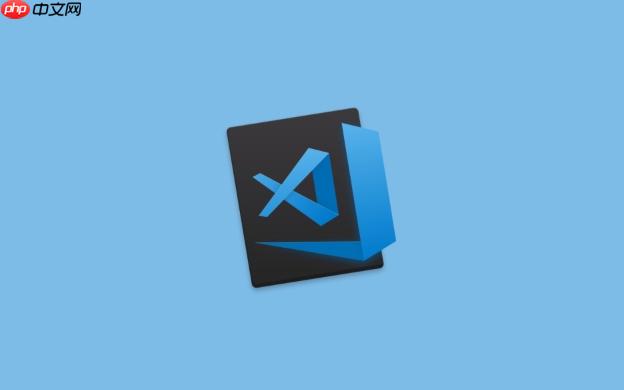
在VSCode中调试Python程序非常方便,只要配置好环境和启动参数,就能轻松设置断点、查看变量、单步执行。
确保以下几点已准备就绪:
调试的核心是launch.json文件,它定义了调试启动方式。
生成的.vscode/launch.json内容类似:
立即学习“Python免费学习笔记(深入)”;
{ "version": "0.2.0", "configurations": [ { "name": "Python: 当前文件", "type": "python", "request": "launch", "program": "${file}", "console": "integratedTerminal" } ] }说明:
program设为${file}表示调试当前打开的文件。
console设为integratedTerminal可在终端中输入交互内容。
配置完成后,操作很简单:
常用调试控制:
F10 跳过函数(step over)
F11 进入函数(step into)
Shift+F11 跳出函数(step out)
Shift+F5 停止调试
基本上就这些。只要Python环境正常,launch.json配置正确,调试就能顺利运行。遇到问题可以检查底部输出面板或调试控制台的提示信息。
以上就是怎样在VSCode中调试Python程序?的详细内容,更多请关注php中文网其它相关文章!

每个人都需要一台速度更快、更稳定的 PC。随着时间的推移,垃圾文件、旧注册表数据和不必要的后台进程会占用资源并降低性能。幸运的是,许多工具可以让 Windows 保持平稳运行。




Copyright 2014-2025 https://www.php.cn/ All Rights Reserved | php.cn | 湘ICP备2023035733号